使用Photoshop制作魔幻双翼
时间:2024/1/30作者:未知来源:手揣网教程人气:
- [摘要]这个教程很有意思,我在拍摄了一个旧暖气片之后,就用这个做了个特效,现在大家看看这个,也算是拓宽一下思路吧! 看看!这个是我拍摄的暖气片的照片。 这个是加工后的效果: 一个是魔幻的双翼,一个粗...
这个教程很有意思,我在拍摄了一个旧暖气片之后,就用这个做了个特效,现在大家看看这个,也算是拓宽一下思路吧!
看看!这个是我拍摄的暖气片的照片。

这个是加工后的效果:
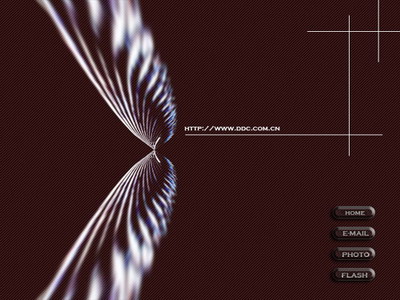
一个是魔幻的双翼,一个粗陋的暖气片照片,你不会想到他们之间有什么联系,但是在你看到后面的讲解就会更加了解PS的神奇!
我们来做一下:
使用“滤镜/模糊/高斯模糊”命令对图片进行模糊处理,数值为3。
使用ctrl + I反相操作:

使用ctrl + L进行色阶调整,数值为[145、1.5、160]
 Photoshop默认保存的文件格式,可以保留所有有图层、色版、通道、蒙版、路径、未栅格化文字以及图层样式等。
Photoshop默认保存的文件格式,可以保留所有有图层、色版、通道、蒙版、路径、未栅格化文字以及图层样式等。
关键词:运用Photoshop制作魔幻双翼